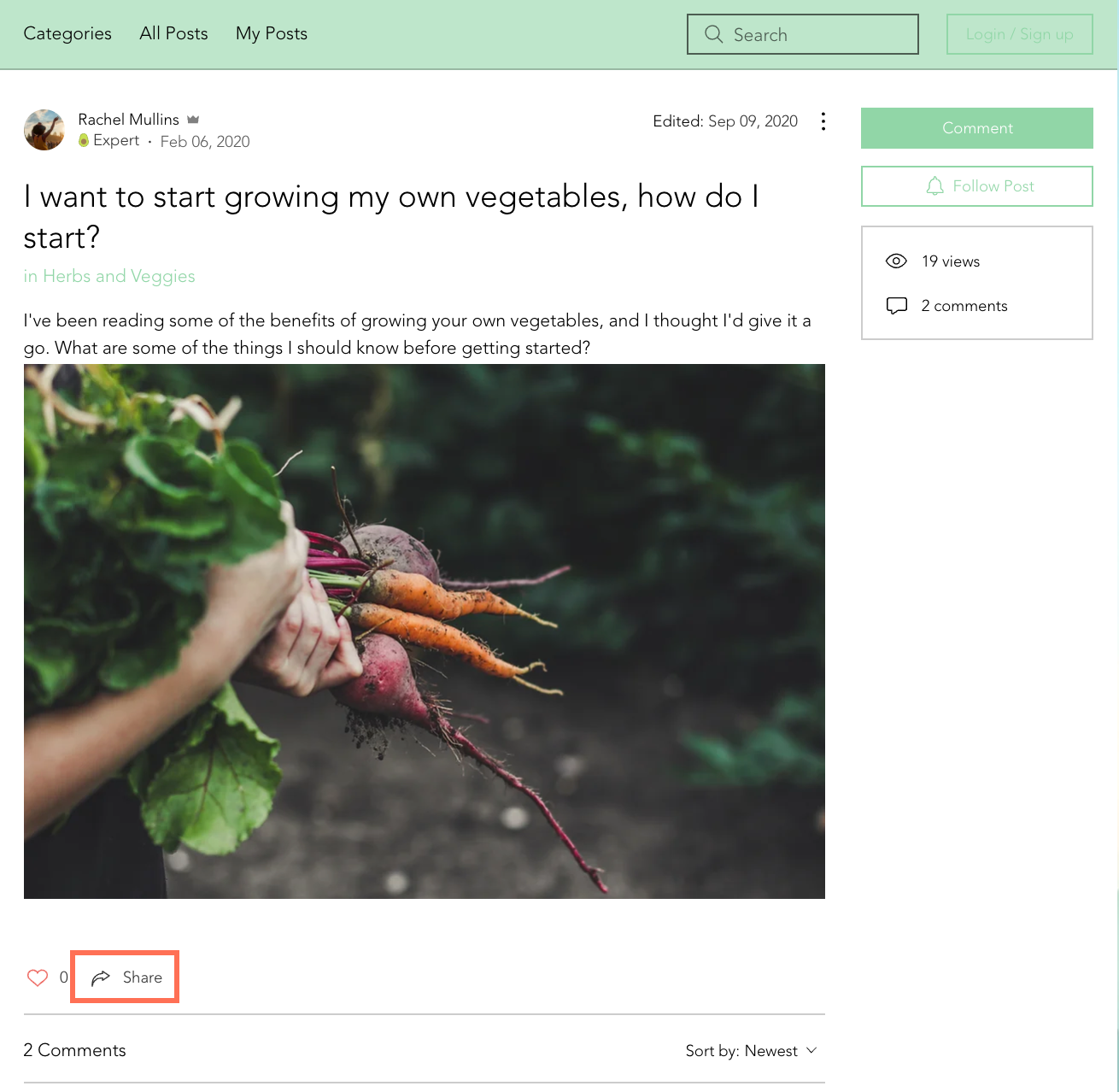Wix Forum : Partager les posts du forum sur les réseaux sociaux
5 min
Dans cet article
- Étape 1 | Personnaliser l'image d'affichage
- Étape 2 | Modifier le texte qui s'affiche lorsque vous partagez un post
- Étape 3 | Personnaliser le texte d'affichage de votre référencement
- Étape 4 | Partager un lien vers votre post
Partager des posts sur les réseaux sociaux est un excellent moyen de promouvoir votre forum et de toucher des personnes partageant les mêmes idées. Vous pouvez partager l'intégralité de votre forum sur les réseaux sociaux en copiant l'URL et en la collant dans la plateforme de réseaux sociaux de votre choix. Cela attirera non seulement plus de personnes sur votre forum, mais également sur votre site.
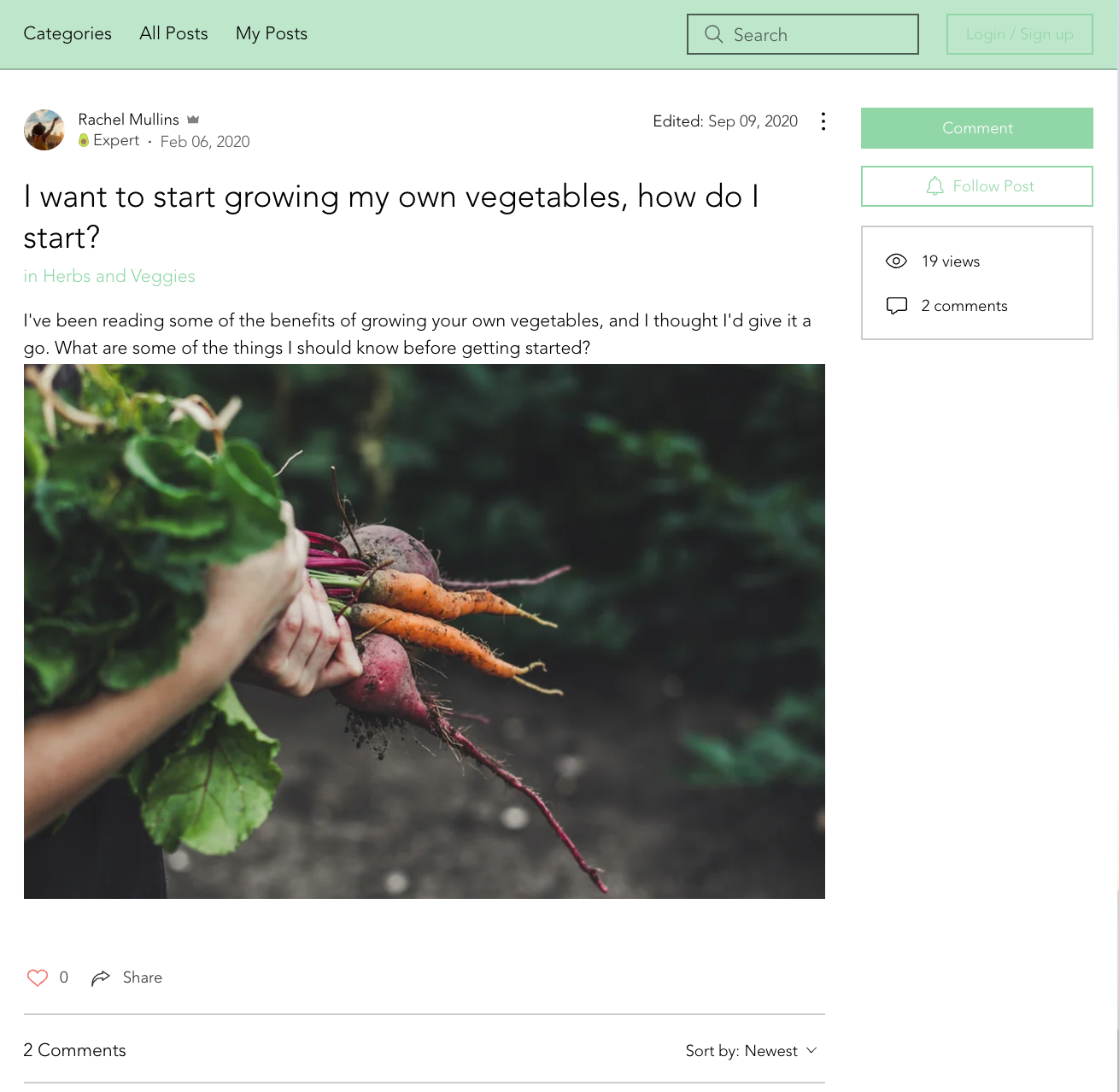
Étape 1 | Personnaliser l'image d'affichage
Lorsque vous faites la promotion sur les réseaux sociaux, les images jouent un rôle très important pour inciter les gens à cliquer sur le lien pour en voir plus. Choisissez une image d'affichage qui met en valeur votre forum et son sujet.
Remarque :
L'image affichée sur les réseaux sociaux est la première image de votre post de forum. Si le post n'a pas d'image, l'image est tirée de l'onglet réseaux sociaux de votre site.
Pour personnaliser l'image d'affichage :
- Accédez aux paramètres dans le tableau de bord de votre site.
- Cliquez sur Paramètres du site.
- Faites défiler vers le bas jusqu'à Image sociale générale .
- Cliquez sur Télécharger l'image .
Remarque : Cliquez sur Mettre à jour l'image si vous souhaitez remplacer l'image de réseau social existante. - Sélectionnez une image ou cliquez sur "Importer Media" pour en télécharger une nouvelle.
- Cliquez sur Choisir un fichier .
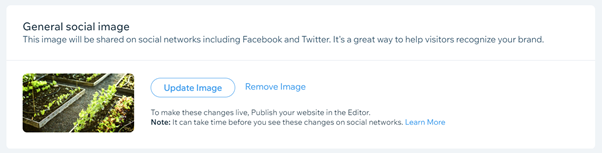
Étape 2 | Modifier le texte qui s'affiche lorsque vous partagez un post
Faites savoir aux gens de quoi parle votre post en personnalisant le texte qui apparaît lorsque le post est partagé sur les réseaux sociaux.
Par exemple, la capture d'écran ci-dessous indique votre texte d'affichage. Il se compose du nom de votre site, du nom de votre forum et de la catégorie dans laquelle vous pouvez trouver ce post. Il contient également une description de votre post qui donne aux gens une idée de ce qu'est votre forum.
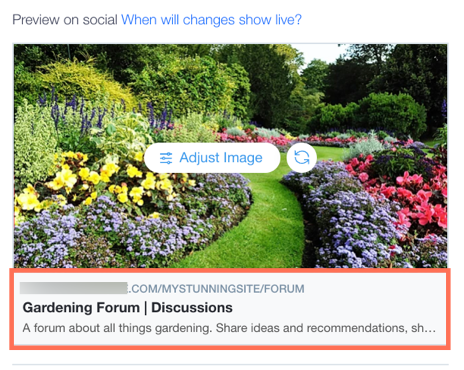
Pour modifier le texte affiché :
Éditeur Wix
Éditeur Studio
- Cliquez sur Pages et Menu à gauche de l'Éditeur.
- Cliquez sur l'icône Plus d'actions
 à côté de votre page de forum.
à côté de votre page de forum. - Cliquez sur Partage sur les réseaux sociaux .
- Saisissez le nom que vous souhaitez voir apparaître lorsque vous partagez votre forum sous Quelle est le og:title (titre sur les réseaux sociaux) de la page .
- Saisissez la description que vous souhaitez voir apparaître lorsque vous partagez votre forum sous What's the page's og:description (description sur les réseaux sociaux) .
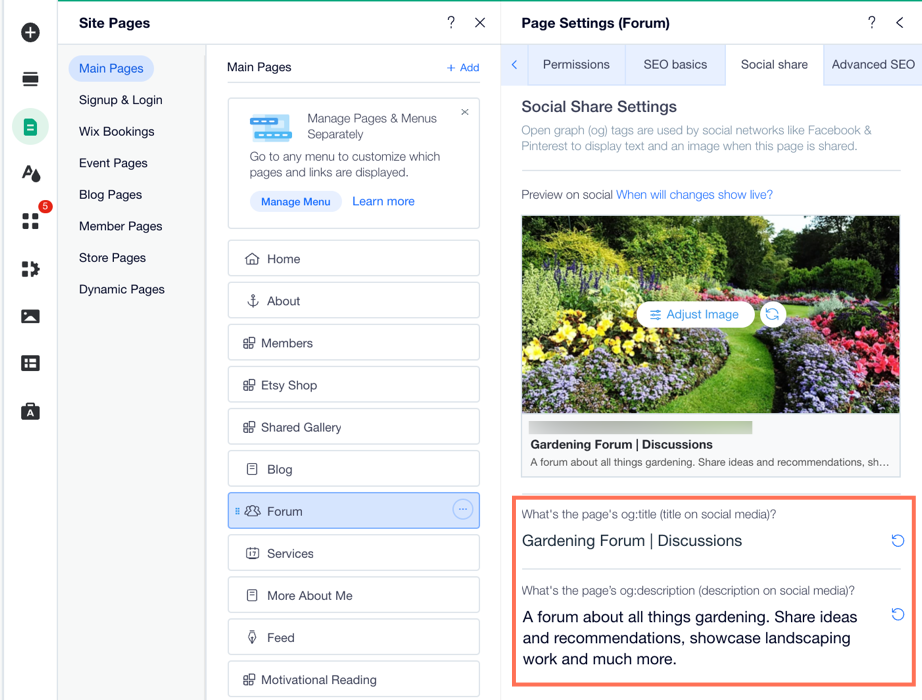
Étape 3 | Personnaliser le texte d'affichage de votre référencement
Modifiez le texte par défaut qui s'affiche dans vos paramètres de base de référencement. Il s'agit d'une étape importante qui donne aux visiteurs potentiels de votre site une idée de ce qu'est votre forum.
Pour personnaliser le texte d'affichage de votre référencement :
Éditeur Wix
Éditeur Studio
- Cliquez sur Pages et Menu à gauche de l'Éditeur.
- Cliquez sur l'icône Plus d'actions
 à côté de votre page de forum.
à côté de votre page de forum. - Cliquez sur Bases.
- Saisissez le nom que vous souhaitez voir apparaître lorsque vous partagez votre forum sous Quelle est la balise Title de la page (titre dans les résultats de recherche) ?. Remarque : Cela modifie également votre titre dans les résultats des moteurs de recherche.
- Saisissez la description que vous souhaitez voir apparaître lorsque vous apparaîtz dans les résultats de recherche Google sous Quelle est la meta description (description dans les résultats de recherche) de la page ?.
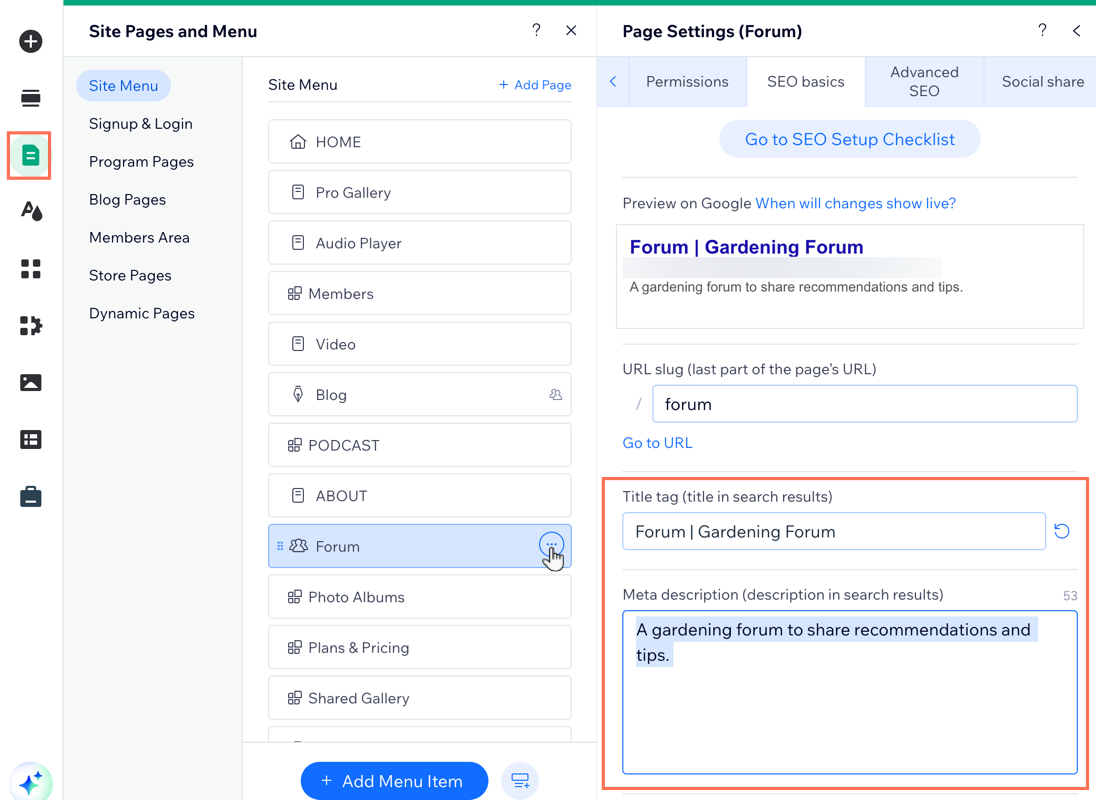
Étape 4 | Partager un lien vers votre post
Présentez le contenu de votre forum sur les réseaux sociaux en partageant des liens vers des posts. Lorsque l'on clique sur le lien, il redirige vers le post sur votre site.
Pour partager un lien :
- Accédez à votre forum sur votre site en ligne.
- Cliquez sur le post concerné.
- Cliquez sur Partager pour copier le lien.
- Collez le lien où vous souhaitez le partager (par exemple dans un e-mail ou sur les réseaux sociaux).